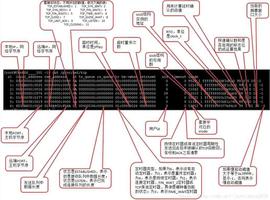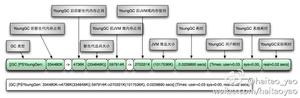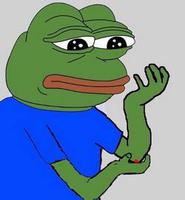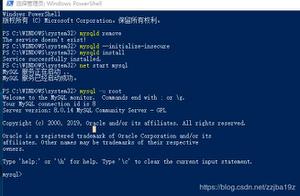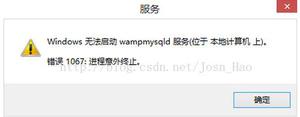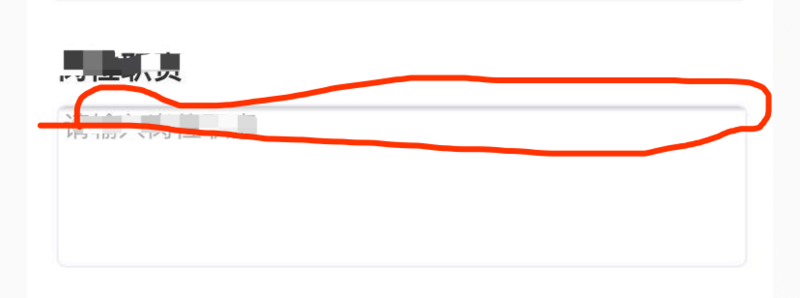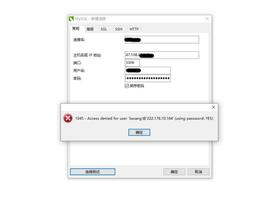如何解决Win11中Xbox无法选择驱动器的问题?
Xbox 应用程序允许您在任何系统驱动器上购买和安装游戏。通常,此过程运行良好,但有时,Xbox 应用程序不允许您将游戏安装在默认目录以外的任何位置。这可能会出现问题,尤其是当您想要安装大型游戏,但默认目录没有足够的空间时。
出现此类情况的原因通常是 Xbox 应用程序损坏或注册表设置配置错误。幸运的是,解决这个问题非常容易。当您无法选择驱动器来在 Xbox 应用程序上安装游戏时,可以尝试以下一些修复方法。
1. 重新启动计算机
由于临时系统故障或错误,您可能无法更改 Xbox 应用程序中的安装驱动器。幸运的是,您可以通过重新启动计算机来快速消除此类错误和故障。
要重新启动,请按Alt + F4热键打开“关闭 Windows”提示,单击下拉图标,从上下文菜单中选择“重新启动” ,然后单击“确定”。重新启动后,启动 Xbox 应用程序并检查是否可以选择不同的驱动器来安装游戏。如果没有,那么是时候深入研究高级故障排除方法了。
2. 在 Xbox 应用程序设置中更改安装目录
您可以在两个位置更改 Xbox 应用程序上的安装驱动器。一个是安装游戏时,另一个是 Xbox 设置菜单。
如果第一种方法不起作用,您可以使用第二种方法在 Xbox 应用程序中更改安装驱动器。因此,以下是如何编辑 Xbox 应用程序设置以更改其默认下载位置。
- 启动 Xbox 应用程序,单击左上角的个人资料,然后从上下文菜单中选择“设置” 。
- 从左侧边栏中选择常规。
- 单击“更改此应用程序默认安装游戏的位置”下的“更改文件夹”选项。
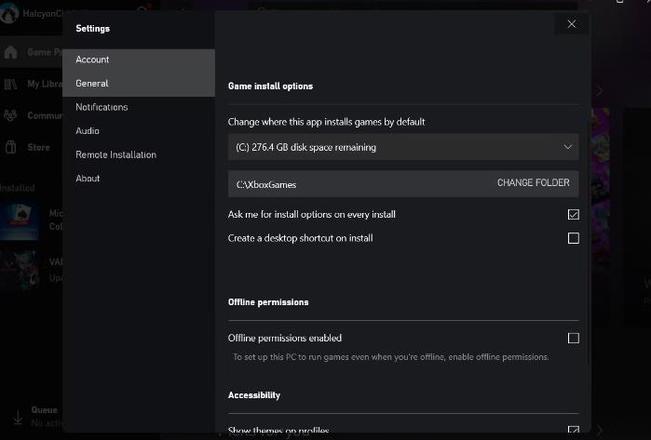
- 选择要安装游戏的位置,然后单击“选择文件夹”选项。
3. 自定义系统设置
如果编辑 Xbox 应用程序设置没有帮助,您可以编辑系统设置并检查是否有影响。您需要执行以下操作:
- 按Win + I热键打开“设置”应用程序。
- 从左侧边栏中选择“系统”,然后单击右侧窗格中的“存储”选项。
- 单击高级存储设置旁边的下拉图标,然后从上下文菜单中选择新内容 的保存位置选项。
- 单击“新 应用程序 将保存到”部分下的下拉图标,选择要安装游戏的驱动器,然后单击“应用”。
就是这样!重新启动计算机并检查问题是否仍然存在。
4. 重新启动重要的 Xbox 服务
必须运行某些 Xbox 服务才能正确使用 Xbox 应用程序。如果这些服务中的任何一个无法正常启动,您可能会面临眼前的问题。
要解决此问题,请手动重新启动每个服务。具体做法如下:
- 按Win + R热键打开“运行”对话框。
- 在搜索栏中键入services.msc ,然后单击“确定”。
- 在“服务”窗口中,找到并右键单击以下服务,然后从上下文菜单中选择“重新启动” 。
Xbox Accessory Management
Xbox Live Game Save
Xbox Live Auth Manager
Xbox Live Networking Service
5.重新安装游戏服务应用程序
游戏服务应用程序允许你从 Microsoft Store 和 Xbox 应用程序无缝下载应用程序和游戏。但如果应用程序损坏,您可能会遇到各种问题,包括有问题的问题。
在这种情况下,解决方案是在计算机上重新安装游戏服务应用程序。您可以按照以下说明进行操作:
编辑注册表可能很危险,因为一次错误的编辑可能会导致系统不稳定。即使出现问题,为了确保您的数据安全,请备份注册表。
- 打开“运行”对话框,键入regedit,然后单击“确定”。
- 在注册表编辑器中,导航到以下位置:
HKEY_LOCAL_MACHINE\SYSTEM\CurrentControlSet\Services
- 右键单击左侧边栏中的GamingServices文件夹,然后从上下文菜单中选择“删除” 。
- 单击“是”确认您的选择。
- 接下来,删除左侧边栏中的GamingServicesNet文件夹。
现在,打开提升的 PowerShell 窗口(请参阅如何以管理员身份打开 Windows PowerShell),键入以下命令,然后按Enter。
Get-AppxPackage *gamingservices* -allusers | remove-appxpackage -allusers
卸载游戏服务应用程序后,重新启动计算机。然后,打开 Microsoft Store,再次搜索并下载游戏服务应用。
6.修复Xbox应用程序
Xbox 应用程序损坏并引发各种问题是很常见的。删除 Xbox 应用程序等 UWP 应用程序损坏的最佳方法是使用 Windows 修复功能。
查看如何修复 Windows 上的应用程序和程序,了解如何执行此操作的信息。
7.更新Xbox应用程序
如果修复 Xbox 应用程序无法消除损坏,请考虑更新该应用程序。下载 Xbox 应用程序的最新更新不仅可以消除损坏,还可以引入新功能。
要更新 Xbox 应用程序,请按照以下步骤操作:
- 打开 Microsoft Store,然后单击左侧边栏中的“库”选项。
- 单击“获取更新”按钮以允许 Microsoft Store 搜索已安装应用程序的可用更新。
Microsoft Store 现在将自动下载已安装应用程序的更新,包括 Xbox 应用程序。
当您安装更新时,我们还建议您下载任何可用的 Windows 更新。为此,请启动“设置”应用程序,从左侧边栏中选择“Windows 更新”,然后单击“检查更新”按钮以在计算机上安装任何可用的更新。接下来,您将能够选择一个驱动器来在 Xbox 应用程序上安装游戏。
更改 Xbox 应用程序的下载位置
Xbox 应用程序是下载您喜爱的游戏的好地方。但是,该应用程序可能无法更改游戏的安装位置。幸运的是,您可以通过执行上述修复来快速消除此问题。
同时,您可能有兴趣了解如何提高 Xbox 应用程序的下载速度。
以上是 如何解决Win11中Xbox无法选择驱动器的问题? 的全部内容, 来源链接: utcz.com/dzbk/943381.html